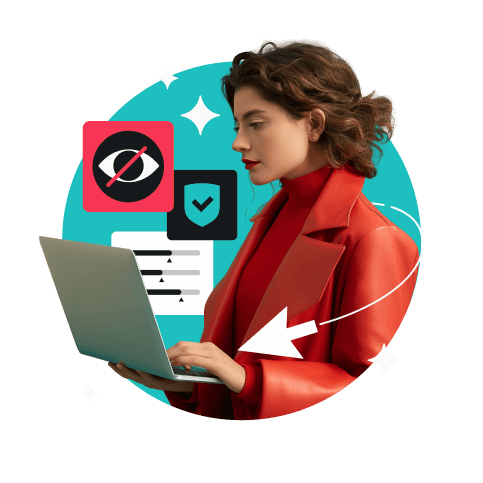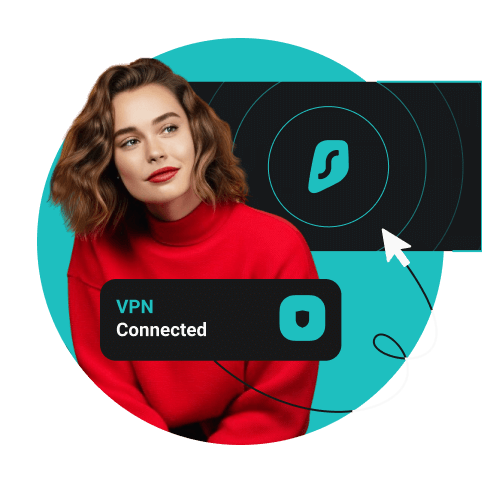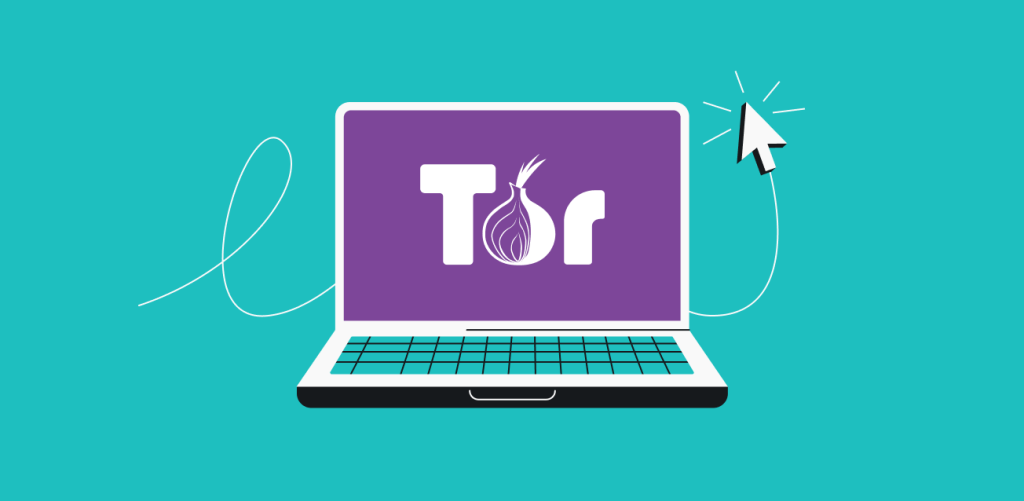3 étapes pour connecter Roku à votre VPN :
- Configurer un VPN sur un routeur, OU créer un routeur virtuel avec un VPN ;
- Réinitialiser votre appareil Roku ;
- Créer un nouveau compte Roku pour la région.
Roku est un service de streaming extraordinaire à intégrer chez soi. Toutefois, comment rester à l’abri de votre FAI (fournisseur d’accès à Internet) et des fouineurs ?
Vous pouvez configurer un VPN (Virtual Private Network) sur Roku pour cela. La difficulté est que Roku ne prend pas en charge les VPN ou les fonctions DNS (Domain Name System) intelligentes, mais il existe une solution pour y remédier.
Avis de non-responsabilité : Nous interdisons l’utilisation des services de Surfshark à des fins illégales, car cela va à l’encontre de nos conditions d’utilisation. Veillez à agir conformément à toutes les lois en vigueur, ainsi qu’aux réglementations des prestataires de services de streaming.
Sommaire
Configurez un VPN sur votre téléviseur intelligent
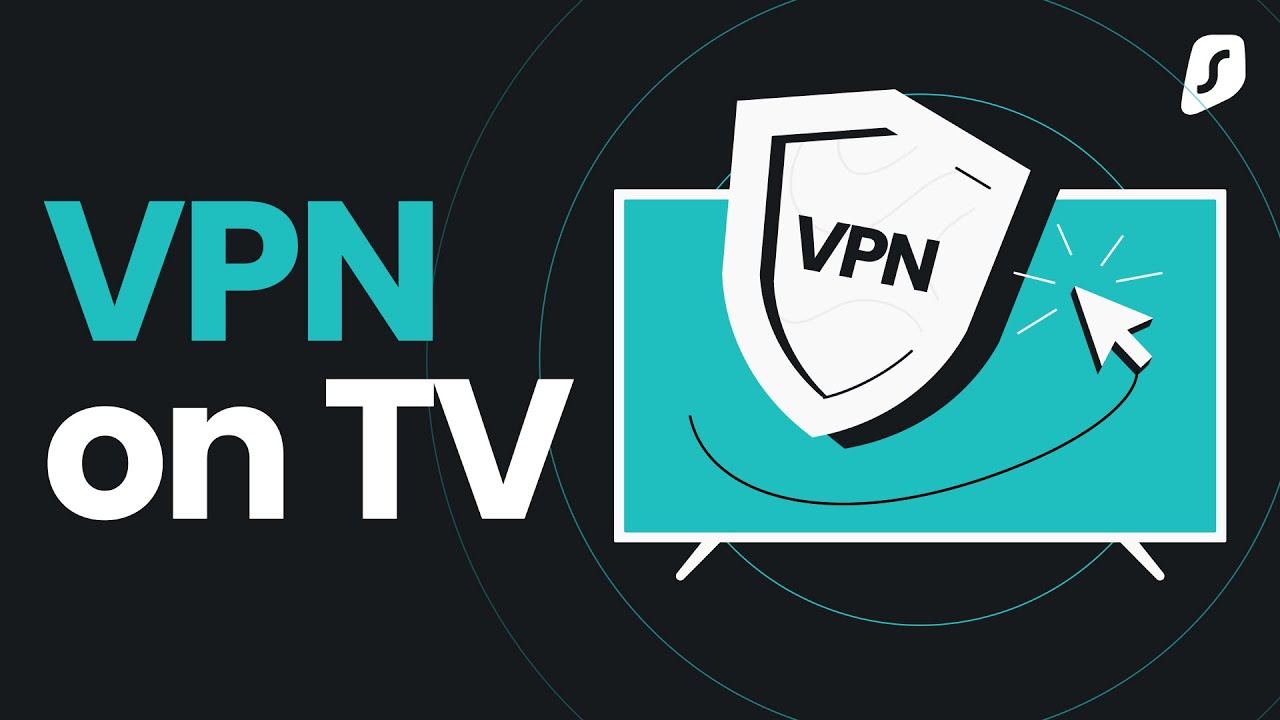
Configurer un VPN sur votre routeur domestique ou virtuel
Avant toute chose, réglons les questions techniques. Pour connecter votre Roku à un VPN, vous pouvez soit installer un VPN sur votre routeur domestique, soit configurer un VPN virtuel avec un ordinateur portable sous Windows 10.
Solution A : connectez votre routeur à un VPN
En connectant votre routeur à un VPN, vous étendez les avantages du VPN à tous les appareils du réseau Wi-Fi, y compris Roku.
La plupart des routeurs prennent en charge les connexions VPN, tandis que d’autres ne le font pas. Pour savoir si votre routeur dispose d’une fonctionnalité VPN, consultez le site Web du fabricant ou le manuel de votre routeur.
Si votre routeur ne prend pas en charge les VPN, vous avez deux possibilités :
- Acheter un routeur compatible avec les VPN ;
- Installer un nouveau firmware (DD-WRT ou Tomato) qui flashe un VPN.
Vous trouverez sur notre blog un guide complet expliquant comment installer un VPN sur un routeur. Je vous recommande vivement de le faire pour profiter des avantages du VPN sur tous vos appareils domestiques.
Solution B : configurez un routeur virtuel avec un VPN
Pour configurer un routeur virtuel avec un VPN, vous aurez besoin d’un ordinateur portable sous Windows 10 et d’un peu de patience.
Avis de non-responsabilité : Cette méthode ne fonctionne que sous Windows. Un Mac ne peut pas partager et recevoir du Wi-Fi simultanément à moins d’utiliser le protocole L2TP/IPSec. L2TP/IPSec est dépassé, et Surfshark ne le propose pas parmi ses protocoles VPN.
Trouver les adaptateurs réseau
- Cliquez avec le bouton droit de la souris sur l’icône Wi-Fi (ou connexion filaire) dans la barre d’outils de Windows et sélectionnez Ouvrir les paramètres Réseau & Internet.
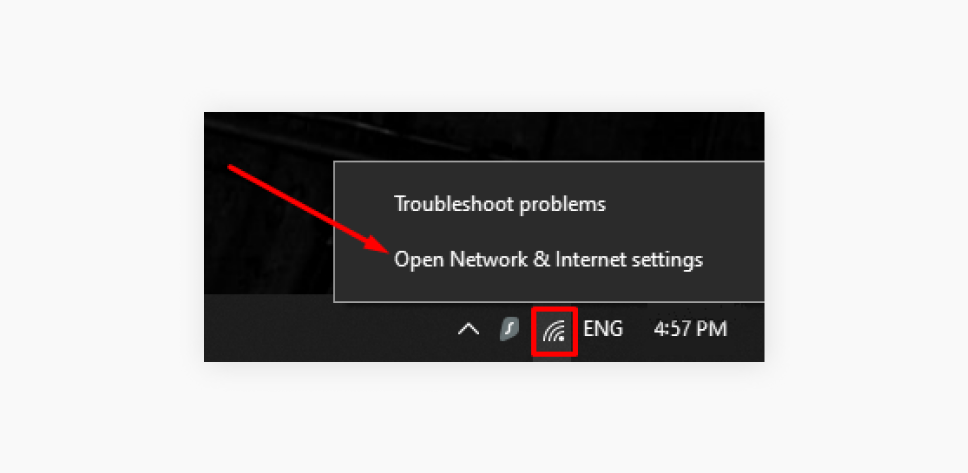
- Si vous êtes connecté à Internet par Wi-Fi, allez dans l’onglet Wi-Fi. Si vous êtes connecté via un câble Ethernet, choisissez Ethernet.
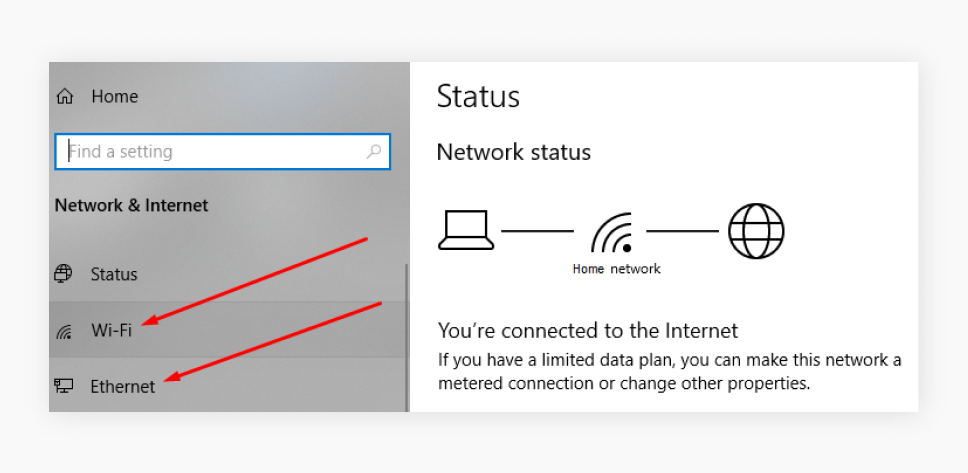
- Faites défiler vers le bas jusqu’à ce que vous trouviez le paramètre Modifier les options de l’adaptateur et cliquez dessus.
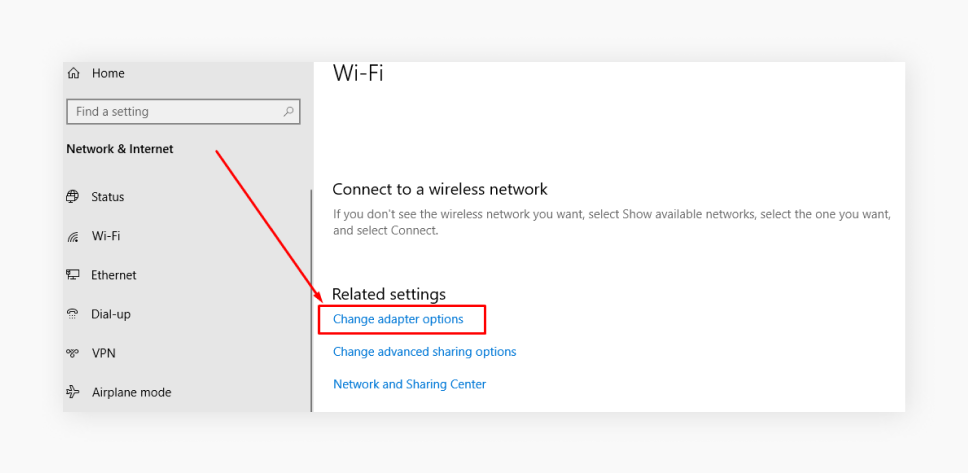
- Une fenêtre contenant toutes les cartes réseau installées sur votre appareil s’affiche. Regardez la capture d’écran. L’adaptateur réseau n° 1 est Surfshark TAP (Surfshark est même mentionné dans le titre) : il est probable qu’il s’appelle Ethernet 2. 2 est l’adaptateur Wi-Fi qui permet de se connecter à un réseau Wi-Fi.
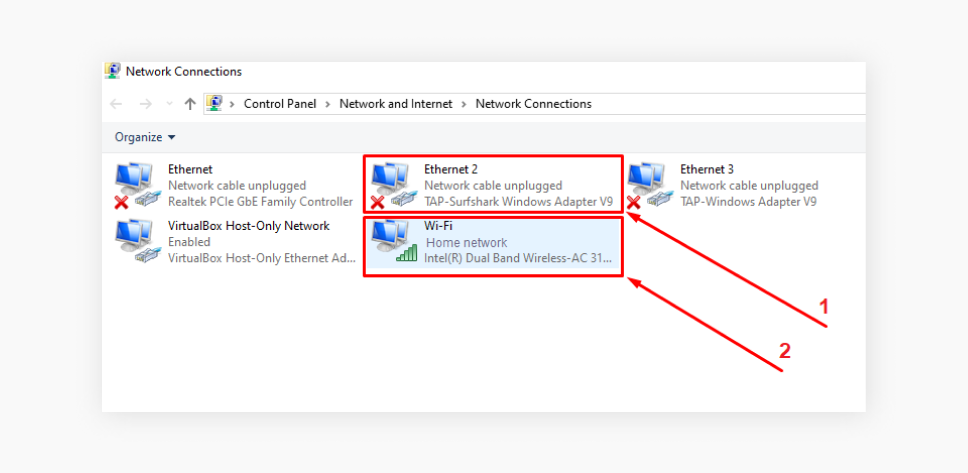
Gardez cette fenêtre ouverte, nous en aurons besoin plus tard.
Poursuivez le processus.
Activez un point d’accès mobile
- Cliquez avec le bouton droit de la souris sur l’icône du réseau dans la barre d’outils de Windows et choisissez Ouvrir les paramètres Réseau & Internet.
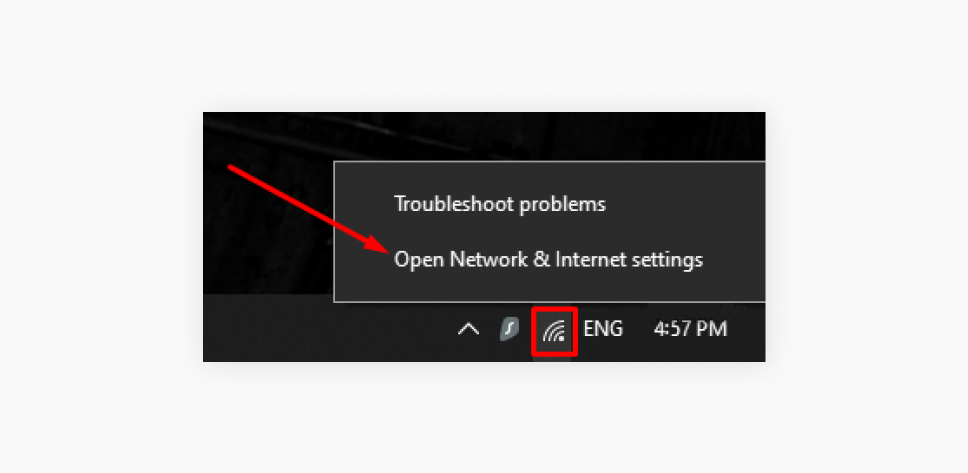
- Naviguez vers un point d’accès mobile.
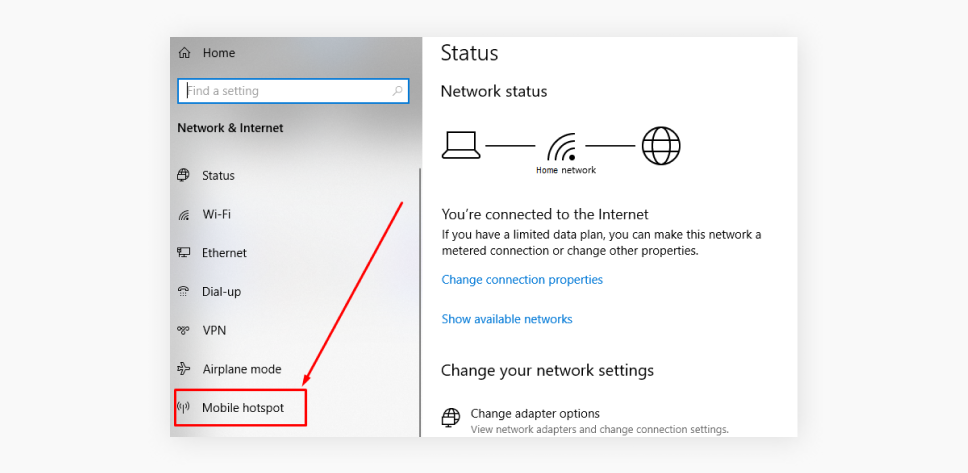
- Activez le point d’accès mobile en réglant l’interrupteur sur Activé. Vous trouverez ci-dessous des informations sur ce réseau hotspot :
- Nom du réseau : le nom de ce réseau que vous verrez lors de la recherche de connexions Wi-Fi.
- Mot de passe du réseau : le mot de passe dont vous aurez besoin pour vous connecter à ce réseau.
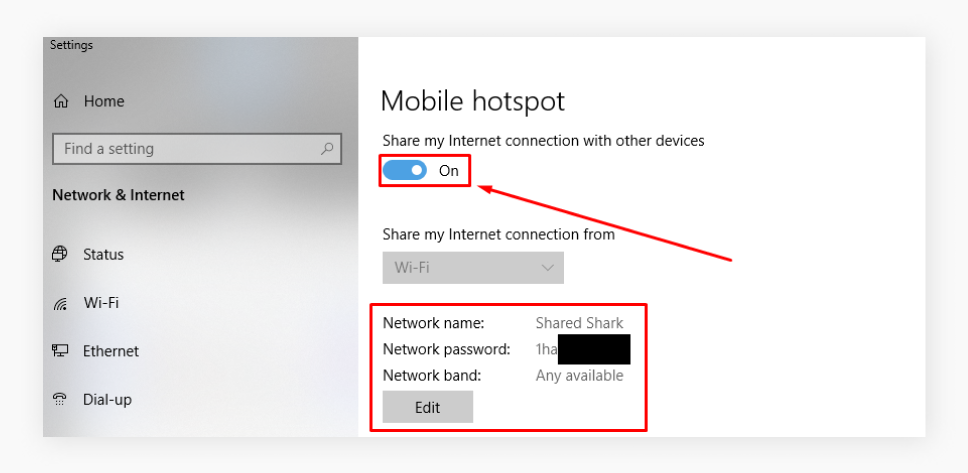
- Si vous souhaitez définir vos propres nom et mot de passe, cliquez sur Modifier.
Configurer l’adaptateur VPN
- De retour dans la fenêtre Connexions de réseau que vous avez laissée ouverte, vous remarquerez un nouvel adaptateur de réseau : c’est ce que votre point d’accès utilisera pour partager votre Internet.
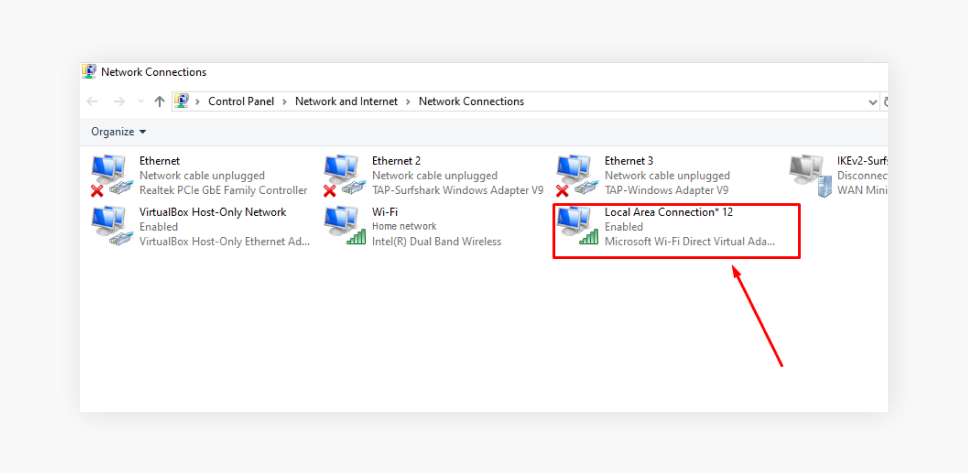
- Cliquez avec le bouton droit de la souris sur la carte réseau de Surfshark et sélectionnez Propriétés.
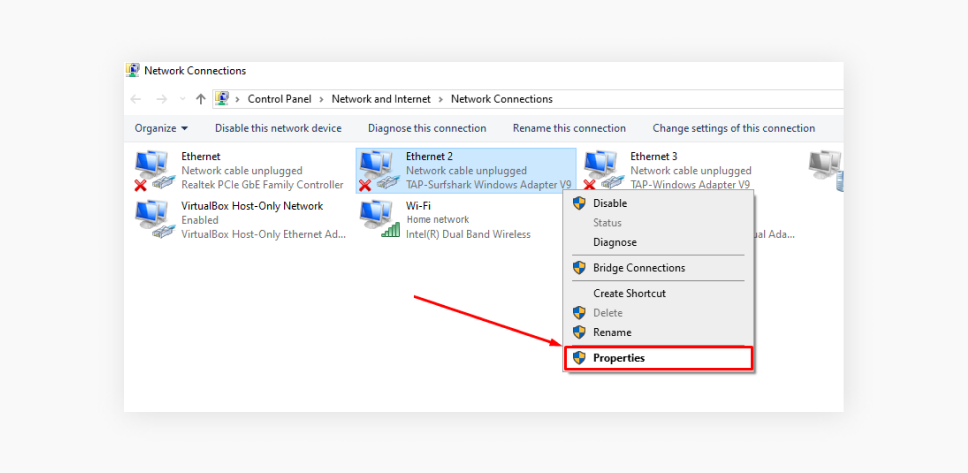
- Naviguez jusqu’à l’onglet de la section Partage et la case située à côté de « Autoriser d’autres utilisateurs du réseau à… »
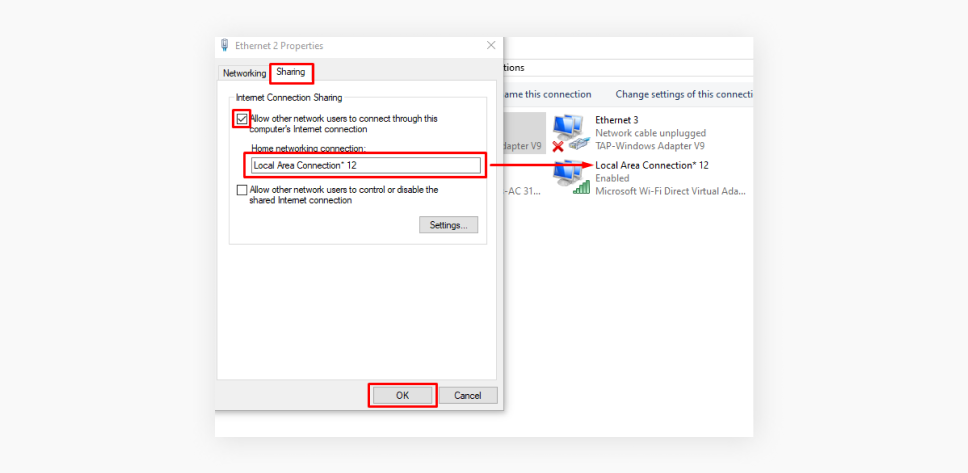
- Dans le menu déroulant, choisissez votre nouvel adaptateur réseau hotspot.
- Cliquez sur OK.
Se connecter au VPN
Il ne reste plus qu’à se connecter au VPN (ne vous préoccupez pas de ce qui a été dit plus haut : tous ces paramètres seront conservés jusqu’à ce que vous les modifiiez).
- Lancez l’application Surfshark et connectez-vous.
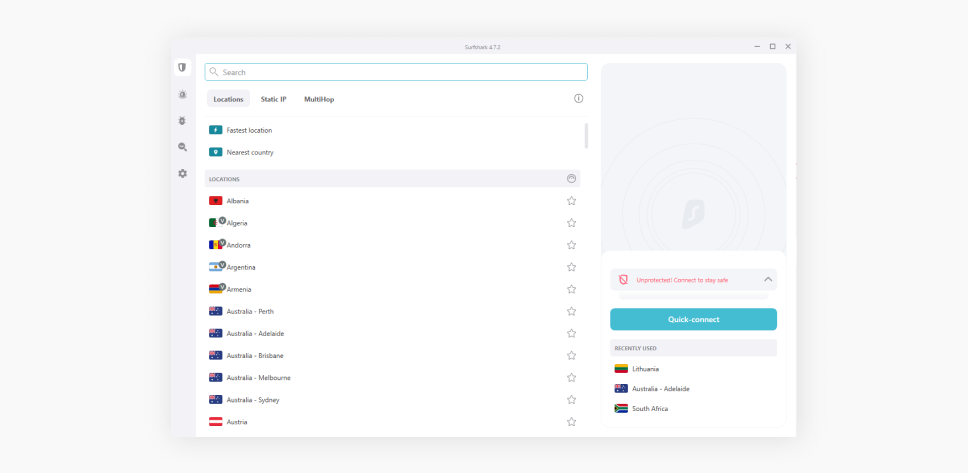
- Allez dans Paramètres → Paramètres VPN → Protocole et changez le protocole par défaut en OpenVPN (UDP).
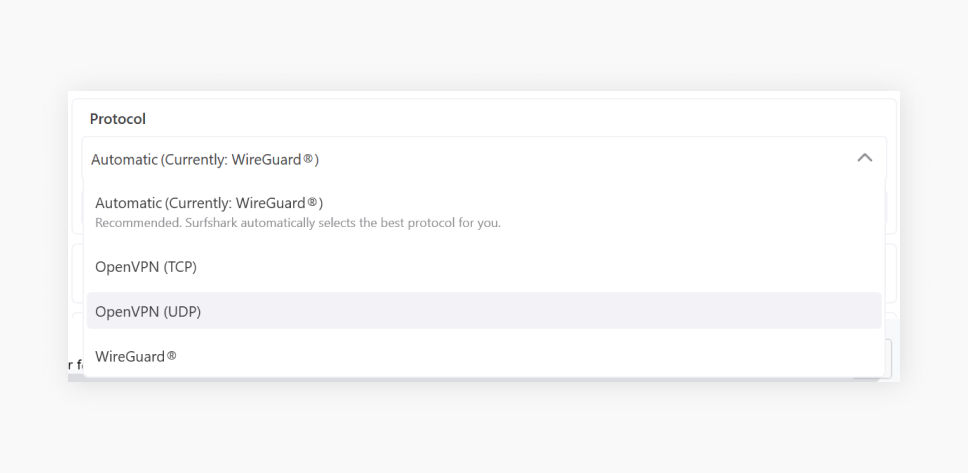
- Connectez-vous à votre emplacement.
Félicitations, vous avez créé un nouveau point d’accès Wi-Fi. Vous pouvez maintenant passer à la configuration de votre appareil Roku et de votre compte.
Conseils pour choisir le meilleur fournisseur de VPN pour Roku
Certains VPN sont meilleurs que d’autres pour Roku. Voici comment choisir le meilleur :
- Emplacement des serveurs : La vitesse du VPN dépend principalement de la distance qui vous sépare du serveur VPN, plus vous êtes proche, mieux c’est. Si le fournisseur n’a pas de serveur dans votre pays, vous êtes déjà désavantagé.
- Nombre de serveurs : si le serveur le plus proche de chez vous est également un serveur très populaire, vous risquez d’être confronté à une certaine congestion de la bande passante. Mais si le VPN a beaucoup de serveurs, il y a moins de chances que ce soit le cas.
- Pas de limitation de la bande passante : pour la diffusion en streaming de programmes télévisés, il est préférable d’éviter les VPN qui limitent la bande passante. Heureusement pour vous, les VPN premium comme Surfshark n’en ont pas !
Avantages de l’utilisation d’un VPN sur un appareil Roku
Une fois que vous avez installé un VPN sur votre appareil Roku, vous pouvez profiter des avantages suivants :
- Confidentialité : votre fournisseur d’accès ne pourra pas voir que vous vous connectez au service Roku, ce qui pourrait être une information vendue aux annonceurs.
- Vitesse : si votre fournisseur d’accès Internet limite votre bande passante lorsque vous diffusez en streaming, le cryptage d’un VPN le cache au fournisseur d’accès et ne peut pas ralentir votre connexion.
- Contourner les pare-feux : regarder Roku alors que l’administrateur du réseau de votre résidence universitaire/travail/etc. souhaiterait que vous ne le fassiez pas ? Un VPN permet de surmonter toutes sortes de blocages appliqués à Roku.
En conclusion : protégez votre Roku !
Une fois ces étapes terminées, vous avez configuré votre VPN Roku. Et, si vous avez opté pour la solution du routeur VPN, chaque appareil connecté à ce routeur est désormais également protégé par le VPN !
Questions fréquentes
Peut-on utiliser Surfshark sur Roku ?
Oui. Certes, vous ne pouvez pas télécharger l’application Surfshark sur votre Roku, si bien que ce n’est pas aussi simple que d’appuyer sur quelques boutons sur votre téléphone. Mais vous pouvez toujours appliquer la connexion Surfshark à votre Roku en suivant quelques étapes supplémentaires.
Existe-t-il un VPN gratuit pour Roku ?
Probablement, mais vous ne devriez pas l’utiliser. Parce que les VPN gratuits sont une menace pour la sécurité. Il est difficile de maintenir les produits de sécurité à jour sans les faire payer. Les VPN gratuits sont donc confrontés à un choix simple : soit ils ne peuvent pas offrir la même protection de la vie privée que les VPN payants, soit ils doivent vendre vos données pour subsister.
Comment ajouter un VPN à mon téléviseur Roku ?
Vous devrez utiliser l’une des méthodes alternatives énumérées dans cet article. Malheureusement, Roku ne prend pas directement en charge les applications VPN. Toutefois, quelques mesures supplémentaires vous permettront de protéger votre Roku.